Mise à jour avril 2024: Arrêtez de recevoir des messages d'erreur et ralentissez votre système avec notre outil d'optimisation. Obtenez-le maintenant à ce lien
- Téléchargez et installez l'outil de réparation ici.
- Laissez-le analyser votre ordinateur.
- L'outil va alors répare ton ordinateur.
La carte graphique est l'un des composants matériels les plus importants de votre PC et est chargée de générer l'image que vous voyez à l'écran. Malheureusement, certains utilisateurs ont signalé que leur Nvidia ou la carte graphique AMD n'est pas reconnue sous Windows 10.
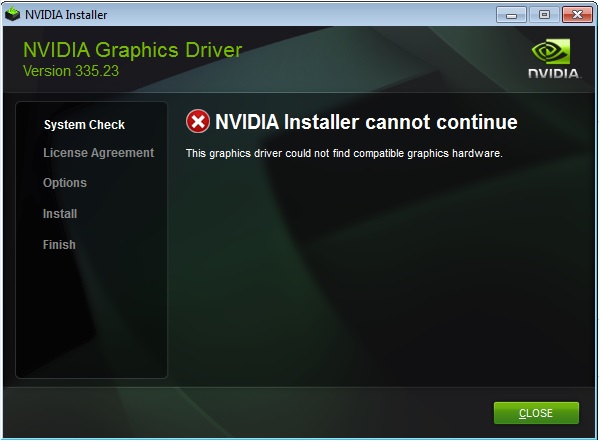
Voici quelques raisons possibles de ce problème:
- Pilotes incompatibles
- Paramètres du BIOS incorrects
- Problèmes de slot GPU
- Problèmes matériels
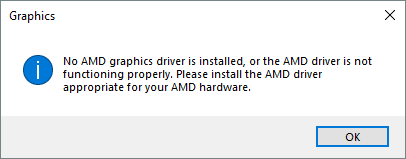
Si vous rencontrez le problème «Carte graphique Nvidia non reconnue» ou «Carte graphique AMD non reconnue», vous pouvez essayer ces solutions individuellement.
Afficher les périphériques cachés
Si vous avez récemment acheté une nouvelle carte graphique pour votre ordinateur, il y a de fortes chances qu'elle semble masquée. Nous devrons donc peut-être le révéler à nouveau. Voici un bref aperçu:
Mise à jour d'avril 2024:
Vous pouvez désormais éviter les problèmes de PC en utilisant cet outil, comme vous protéger contre la perte de fichiers et les logiciels malveillants. De plus, c'est un excellent moyen d'optimiser votre ordinateur pour des performances maximales. Le programme corrige facilement les erreurs courantes qui peuvent survenir sur les systèmes Windows - pas besoin d'heures de dépannage lorsque vous avez la solution parfaite à portée de main :
- Étape 1: Télécharger PC Repair & Optimizer Tool (Windows 10, 8, 7, XP, Vista - Certifié Microsoft Gold).
- Étape 2: Cliquez sur “Start scan”Pour rechercher les problèmes de registre Windows pouvant être à l'origine de problèmes avec l'ordinateur.
- Étape 3: Cliquez sur “Tout réparer”Pour résoudre tous les problèmes.
- Sur votre clavier, appuyez simultanément sur la touche du logo Windows et sur R, puis tapez devmgmt.msc dans la zone et appuyez sur Entrée.
- Cliquez sur Afficher, puis sur Afficher les périphériques cachés.
- Cliquez sur Action> Rechercher les modifications matérielles.
- Vérifiez si votre pilote graphique Nvidia apparaît sous Cartes graphiques (aka.graphics card, video card, GPU card). Si oui, très bien. Mais si ce n'est pas le cas, ne vous inquiétez pas - voici quelques autres solutions que vous devriez essayer
Installez les derniers pilotes Nvidia ou AMD

Si votre carte graphique Nvidia ou AMD n'est pas reconnue dans Windows 10, vous pouvez résoudre ce problème en téléchargeant les derniers pilotes pour votre appareil.
Avant de le faire, assurez-vous de désinstaller tous les pilotes Nvidia ou AMD que vous possédez déjà. Voici comment procéder:
- Ouvrez l'application Paramètres et accédez à Système
- Accédez à l'onglet Applications et fonctionnalités
- Trouvez les pilotes Nvidia / AMD et supprimez tous les logiciels liés à Nvidia ou AMD.
- Cliquez simplement sur le logiciel que vous souhaitez supprimer et sélectionnez Désinstaller.
Utiliser l'invite de commande

Plusieurs utilisateurs ont signalé que les pilotes Nvidia ou AMD ne peuvent pas détecter la carte graphique et vous pouvez résoudre ce problème à l'aide de l'invite de commande. Pour ce faire, procédez comme suit:
- Ouvrez l'invite de commande en tant qu'administrateur. Vous pouvez le faire en appuyant sur la touche Windows + X et en sélectionnant l'invite de commande (Admin) dans le menu.
- Une fois l'invite de commande ouverte, tapez bcdedit / set pciexpress forceable et appuyez sur Entrée pour l'exécuter.
- Fermez l'invite de commande et essayez à nouveau d'installer vos pilotes.
Vérifiez les paramètres du BIOS
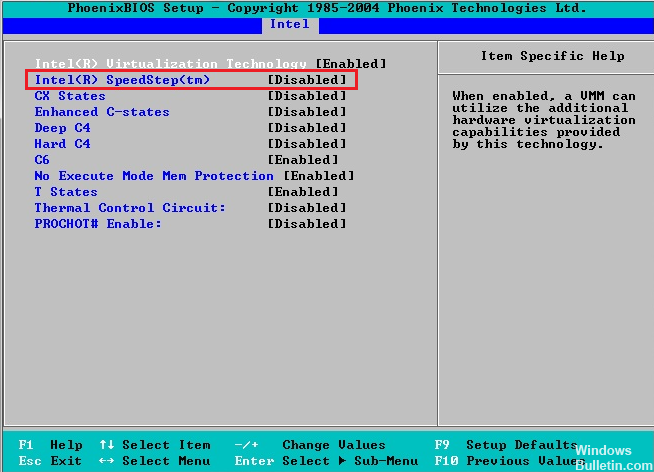
Si vous installez la carte vidéo pour la première fois, vous pouvez désactiver la vidéo intégrée et définir les graphiques ou la vidéo principale sur PEG (PCI Express Graphics). Les différents BIOS ont des noms différents ici, mais le processus est le même pour désactiver les graphiques intégrés et définir les graphiques principaux sur la carte vidéo.
Suppression des pilotes graphiques IGP ou intégrés
Si vous effectuez une mise à niveau à partir d'un carte graphique intégrée ou intégrée sur une carte graphique dédiée, désinstallez d'abord les pilotes de votre carte graphique intégrée avant d'installer la carte graphique sur votre PC. Sinon, votre carte graphique risque de ne pas être correctement reconnue par le système d'exploitation Windows.
Après avoir supprimé les pilotes graphiques intégrés, vous pouvez installer les pilotes graphiques pour votre carte graphique dédiée.
Conseil d'expert Cet outil de réparation analyse les référentiels et remplace les fichiers corrompus ou manquants si aucune de ces méthodes n'a fonctionné. Cela fonctionne bien dans la plupart des cas où le problème est dû à la corruption du système. Cet outil optimisera également votre système pour maximiser les performances. Il peut être téléchargé par En cliquant ici

CCNA, développeur Web, dépanneur PC
Je suis un passionné d'informatique et un professionnel de l'informatique. J'ai des années d'expérience derrière moi dans la programmation informatique, le dépannage et la réparation de matériel. Je me spécialise dans le développement Web et la conception de bases de données. J'ai également une certification CCNA pour la conception et le dépannage de réseaux.

